На чтение 4 мин Просмотров 29.8к. Опубликовано 11.04.2019
Обновлено 24.01.2022
Как включить интернет на смартфонах Huawei и Honor? Мы подготовили для вас небольшой гайд по способам подключения и решению возможных проблем.
Содержание
- Подключение к Wi-fi
- Подключение мобильных данных
- Что делать, если интернет на Huawei не работает?
- Включаем постоянную передачу данных
- Настройки точек доступа
- Настройки операторов
- Сброс настроек APN
Подключение к Wi-fi
Тут все просто — открываем шторку уведомлений свайпом от верхнего края экрана вниз и находим соответствующую иконку. Нажимаем и удержимаем на нее до появления меню Wi-Fi. Далее активируем переключатель и внизу появится список доступных сетей. Выбираем нужную, вводим пароль (если он есть) и готово.
Еще один способ попасть в это меню: Настройки > Беспроводные сети > Wi-Fi. После первого подключения информация о сети будет сохранена в вашем смартфоне и для повторного соединение ввод пароля не потребуется. Достаточно будет открыть шторку уведомлений и активировать иконку Wi-Fi. При успешном соединении вы увидите иконку в верхней левой части экрана:
Если пароль у сети изменился — можно просто удалить ее и подключиться еще раз уже с новым паролем. Для удаления сети достаточно нажать и удерживать палец на ее названии. Появится дополнительное меню, где жмем Удалить эту сеть.
Подключение мобильных данных
В большинстве случаев для подключения к сети интернет от вас не потребуется никаких дополнительных настроек. Достаточно открыть шторку уведомлений и активировать иконку Передача данных.
При успешном подключении в верхнем левом углу вы увидите иконку, означающую уровень сигнала.
- G – самый слабый сигнал, скорость до 171,2 кбит/сек
- E – в два раза лучше, чем G, скорость до 474 кбит/сек
- 3G – до 3,6 мбит/сек
- H – до 8 мбит/сек
- H+ — до 42 мбит/сек
- 4G – до 100 мбит/сек
Если у вас установлено две сим-карты, то перейдя в Настойки > Беспроводные сети > Мобильная сеть, вы сможете выбрать нужную для подключения к интернету.
Что делать, если интернет на Huawei не работает?
При появлении проблем всегда начинайте с простого:
- Убедитесь, что вы находитесь в зоне действия сети.
- Проверьте, есть ли средства на вашем счету.
- Убедитесь в том, что услуга подключения к интернету активна для вашего тарифа. Для этого нужно позвонить оператору.
Если с этими тремя пунктами все в порядке, а интернета по-прежнему нет или он работает со сбоями — нужно покопаться в настройках.
Включаем постоянную передачу данных
Для начала переходим в Настойки > Беспроводные сети > Мобильная сеть.
Прокручиваем экран немного вниз, чтобы увидеть пункт Дополнительно. В открывшемся окне включаем постоянную передачу данных.
Настройки точек доступа
Ручная настройка точек доступа в некоторых случаях решает проблему. Переходим в Настойки > Беспроводные сети > Мобильная сеть > Точки доступа (APN).
Нажав на иконку восклицательный знак, вы сможете задать настройки вручную. Здесь нас интересует 3 пункта: APN, Имя пользователя и Пароль:
Для разных операторов эти данные отличаются. Ниже мы приведем список:
Настройки операторов
Билайн
- APN: internet.beeline.ru
- Имя пользователя: beeline
- Пароль: beeline
Ростелеком:
- APN: internet.rt.ru
- Имя пользователя: оставляем пустым
- Пароль: оставляем пустым
Теле2:
- APN: internet.tele2.ru
- Имя пользователя: оставляем пустым
- Пароль: оставляем пустым
Мегафон:
- APN: internet
- Имя пользователя: gdata
- Пароль: gdata
МТС:
- APN: internet.mts.ru
- Имя пользователя: mts
- Пароль: mts
После ручного ввода данных — перезагружаем смартфон, чтобы изменения вступили в силу.
Сброс настроек APN
Эта процедура также очень часто помогает при сбоях в работе интернета на вашем Huawei.
Переходим в Настойки > Беспроводные сети > Мобильная сеть > Точки доступа (APN). Здесь нужно нажать на иконку в виде трех точек в верхнем правом углу и нажать Сброс настроек.
Далее перезагружаем смартфон и проверяем работает ли интернет.
Если совсем ничего не помогает — лучше сходить в офис к вашему оператору. Такие вопросы как правило решаются бесплатно.
Почему телефон не видит сеть и что делать?
Главные причины, по которым смартфон не видит сеть и SIM-карту.
Вставленная в телефон SIM-карта еще не гарантирует, что владелец внезапно не останется без связи. Если мобильное устройство резко перестало распознавать сеть, неполадки могут быть связаны как с самим телефоном, так и с SIM-картой. Разбираемся, почему телефон не видит сеть, и как можно решить эту проблему.
Общие советы
Проблема с поиском сети может быть временным явлением, которое не указывает на наличие каких-либо серьезных неполадок с мобильным устройством. Чтобы вернуть связь, достаточно опробовать несколько общих способов, которые обычно быстро решают эту проблему:
Если ни один из этих советов не помог, проблемы с сетью возникли из-за более серьезных неполадок, о которых подробнее рассказано ниже.
Проблемы с SIM-картой
Одна из самых распространенных причин того, что телефон не видит сеть, заключается в неполадках с SIM-картой или слотом под нее. Возникнуть они могут из-за перечисленных ниже причин:
Проверить работоспособность SIM-карты просто — достаточно вставить ее в другой телефон. Слот под SIM-карту можно проверить только визуально (изменилась ли форма, появились ли пятна) или в сервисном центре. В случае, если проблема заключается в SIM-карте, ее необходимо заменить в одном из салонов мобильного оператора. Заменить или починить слот для SIM-карты можно только в сервисном центре по ремонту мобильных телефонов.
Важно! Отсутствие сети может быть связано с блокировкой SIM-карты. Если ей давно не пользовались, а затем решили вставить в телефон снова, но сеть пропала, стоит обратиться к мобильному оператору. SIM-карту могли заблокировать из-за неиспользования или по ошибке.
Абонент вне зоны действия сети
Чтобы смартфон полностью перестал видеть сеть, необязательно выезжать далеко за город. В крупном населенном пункте достаточно войти в подвальное помещение с толстыми стенами, спуститься на цокольный этаж или зайти в лифт. Из-за физических помех и большого количества других телефонов мобильная сеть может не распознаваться. Исправить это можно только сменой местоположения.
Проблемы после перепрошивки
Многие пользователи, которым понадобилось заменить программное обеспечение телефона, пытаются сделать это самостоятельно. Но из-за недостатка специфических знаний после перепрошивки начинают появляться проблемы, например, телефон перестает видеть сеть. Исправить это можно следующим образом:
После этой операции необходимо перезагрузить устройство, а затем проверить, исправилась ли ошибка. Если нет, рекомендуется обратиться в сервисный центр или попытаться найти причину неполадок в другом факторе.
Неполадки с телефоном
Повреждения телефона могут оказаться главной причиной проблем с сетью. Вероятность этого возрастает, если:
Любой из этих факторов в совокупности с перманентной потерей сети может говорить об аппаратных неисправностях телефона: из строя вышла антенна связи, радиопроцессор или другие модули. Исправить эти неполадки можно только при помощи специалистов в сервисном центре.
Если ни одна из причин не подошла, стоит попробовать сбросить телефон до заводских настроек, предварительно сохранив все данные. Однако перед этим рекомендуется отдать телефон в сервисный центр для диагностики.
Источник
Почему телефон не видит сеть
Смартфоны ловят сигнал сотовой сети автоматически. Достаточно вставить сим-карту – и вы уже на связи. Но иногда этого не происходит. Почему телефон не видит сеть? Разбираемся в статье.
Смартфоны ловят сигнал сотовой сети автоматически. Достаточно вставить сим-карту – и вы уже на связи. Но иногда этого не происходит. Почему телефон не видит сеть? Разбираемся в статье.
Нередко в наш сервисный центр обращаются пользователи, столкнувшиеся с подобной проблемой. Телефон резко перестает ловить сеть, а владелец оказывается без связи, не в состоянии совершать звонки или отправлять текстовые сообщения. Почему телефон не видит сеть? Рассказывают специалисты сервисного центра Art-GSM.
Причины, почему телефон не видит сеть
Суть проблемы может крыться в аппаратной неисправности или поломке сим-карты. Рекомендуем сначала проверить карточку в другом телефоне. Если и второй аппарат не ловит сигнал, обратитесь в сервисный центр оператора сотовой связи, чтобы заменить сим-карту. Также не лишним будет проверить лоток сим-карты в смартфоне. Вдруг он деформировался или окислился. При необходимости замените деталь новой и проверьте работоспособность телефона.
Обратите внимание, находитесь ли вы в зоне действия сети. Возможно, вы покинули пределы зоны покрытия, а сигнал сотовой связи к вам попросту не доходит. Нередко проблемы со связью возникают, если спуститься в подвал или другое подземное помещение. Толстые бетонные стены препятствуют прохождению сигнала.
Если вы все-таки находитесь в черте города, в зоне покрытия и телефон не видит сеть, обратите внимание на специфику его работы. Как ведет себя гаджет? Он не видит сеть, теряет сигнал, плохо ловит сигнал или вообще его не ищет. Поинтересуйтесь у соседей, родственников или прохожих (в зависимости от вашего местоположения), есть ли у них подключение. Если проблема только у вас, придется обращаться в сервисный центр, так как проблема, скорее всего, носит аппаратный характер.
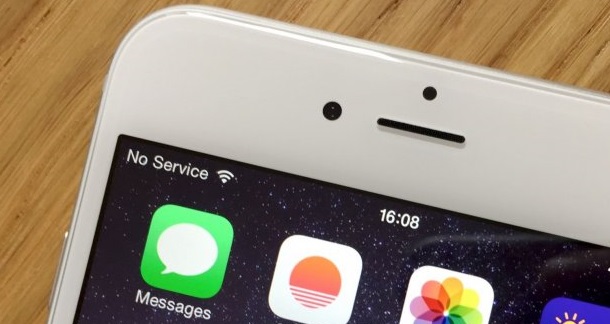
Обратитесь в сервисный центр, чтобы мастера провели тщательную диагностику мобильного телефона. Возможно, в него попала влага, тем самым нарушила корректную работу модулей или узлов. Специалисты быстро определят суть неисправности, заменят необходимые компоненты и вернут устройству работоспособность.
Телефон не видит сеть из-за поломки сим-карты?
Отсутствие сигнала сотовой сети не всегда связано с поломкой телефона. Иногда проблема заключается непосредственно в самой сим-карте. Она, как и другие элементы, имеет свой ресурс и рассчитана на определенный срок эксплуатации. Если карту регулярно переставляли в разные устройства, контакты стираются. Проблемы возникают и у тех симок, которые используют время от времени, храня оставшийся период в вазочке или на полке. Проверьте карту в другом смартфоне. Если она заблокирована или повреждена, отнесите ее для восстановления у GSM-оператора.

Еще одна причина проблем с карточкой – некорректная обрезка под новый лоток. Рекомендуем доверять такую работу профессионалам или менять обычную симку на micro или nano SIM у оператора сотовой связи. Тогда вы будете уверены, что у вас рабочая карта, которая четко подходит под размеры коннектора.
Телефон не видит сеть из-за аппаратной неисправности
Часто Android-смартфоны не видят сеть после сбоя настроек или установки очередного апдейта операционной системы. Восстановить корректность настроек своими руками можно следующим образом:
Откройте меню «Настройки».
Выберите автоматический режим поиска сигнала сотовой сети.
Установите галочку на нужном операторе.
Если автоматическая настройка не срабатывает, попробуйте отыскать сигнал вручную.
Нередко смартфон перестает видеть сеть в результате механического повреждения. Уронили или ударили аппарат? Вероятно, вы повредили антенну, радиоконтакт или усилитель мощности. После этого связь становится хуже, сигнал прерывается. Исправить ситуацию поможет профессиональный ремонт.
Телефон не видит сеть после перепрошивки
С этой проблемой сталкиваются пользователи, которые выполняют перепрошивку Android-смартфона самостоятельно. Попав в подобную ситуацию, действуйте так:
Наберите комбинацию *#*#4636#*#*.
Перейдите в раздел «Сведения о телефоне».
Выберите стандарт сети.
После этого активируйте и перезагрузите устройство. Если не помогло и телефон по-прежнему не видит сеть, придется обращаться в сервисный центр, чтобы исправить результат своих некорректных действий.
А в этой статье вы узнаете, что делать, если смартфон не заряжается.
Источник
Почему телефон не видит сеть
Какие могут быть неисправности
Глобально отсутствие связи можно разделить на четыре группы:
Базовая диагностика
Давайте для начала попробуем исключить проблему на стороне оператора связи. Если на вашем устройстве SIM-карта определяется, но есть надпись: «Только экстренные вызовы» перейдите в настройки сети.
Нужно найти меню «Параметры мобильной сети» и «Операторы сети». 
Далее переходим в «Поиск сетей». Попытаемся найти доступных операторов вручную. 
Когда у телефона исправен модем – он будет искать доступные сети всех операторов связи. 
Конечно, не стоит исключать проблемы на стороне оператора связи. Могут быть проблемы с вышками или технические сбои. 
Если среди найденных операторов нет вашего, то попробуйте следующие действия:
И тем не менее, бывает и такое, что SIM-карта банально размагнитилась и перестала работать. Это касается старых карточек. Со временем любая SIM-карта выходит из строя. 
Ошибка при регистрации
Если телефон не может найти сеть или не получается зарегистрироваться у оператора, то может быть проблема с антенной и коаксиальным кабелем.
Коаксиальный кабель от удара по поверхности смартфона может отойти от разъема платы. Без этого кабеля связь будет неустойчивой. Поэтому телефон не может зарегистрироваться в сети.
А еще может быть повреждена как сама антенна, так и разъемы для ее подключения.
Такие проблемы можно диагностировать только после вскрытия устройства. Но не спешите это делать, если не попробовали другую SIM-карту.
Попадание влаги
А еще не редко причиной отсутствия связи может быть попадание воды на плату. Даже если вы хорошо просушили телефон, то под микросхемами все равно может остаться вода. Контакты окисляются и гниют. Порой даже достаточно одного окисленного SMD конденсатора возле антенны, чтобы ваш телефон перестал принимать сигнал оператора связи.
Например, у новых iPhone микросхемы модема и связи находятся прямо под SIM-разъемом.
А у старых они находятся рядом, но тем не менее, риск попадания влаги через разъем на микросхемы довольно высок. 
Без пропайки и чистки микросхем специальными жидкостями связь никак не получится восстановить программными методами.
Не определяется SIM-карта
Это тоже довольно распространенная проблема, когда SIM-карта не определяется, и поэтому нет связи.
Могут быть четыре основные причины:
Случаи про размагничивание SIM-карты и попадание влаги мы рассматривали ранее. А теперь давайте рассмотрим случаи с повреждением контактов и неправильной установкой SIM.
Неправильная установка SIM-карты
Карта не будет определяться, если вы неправильно ее установили. 
Внимательно смотрите инструкцию по установке карты. Какой именно стороной ее надо устанавливать. Используйте переходники. Если требуется обрезка карты, то делайте это аккуратно, не задевая контакты.
Повреждение контактов разъема
SIM-разъем нередко повреждается из-за механических повреждений. Если повредиться хотя бы один контакт – то сразу же начнутся проблемы со связью. 
Подробная инструкция по самостоятельной замене SIM-разъема описана в этой статье.
Другие причины
Нередко после прошивки или сброса ПО у смартфонов слетает IMEI.
Грубо говоря, IMEI – это идентификатор устройства. Это как наличие паспорта у людей. Или как MAC-адрес у компьютеров или других сетевых устройств.
Оригинальный IMEI код указывается на коробке смартфона. 
Без IMEI телефон не сможет зарегистрироваться в сети.
Чтобы проверить IMEI перейдите в настройки смартфона с информацией о модели вашего смартфона. Или вы можете просто набрать код *#06#, где будет отображена информация о коде IMEI и IMEI2. 
Если IMEI код не отображается после набранной команды, то его придется восстанавливать, чтобы смартфон смог зарегистрироваться в сети.
Источник
Knowledge Content
Нестабильный сигнал телефона
Если уровень сигнала, отображаемый в панели состояния, нестабильная или отображается значок × (например 
Проверьте, не используете ли вы магнитный или металлический чехол или магнитный держатель для телефона
Если вы используете металлический чехол, магнитный чехол или магнитную подставку для телефона (с магнитной скобой или магнитными присосками), снимите чехол или прекратите использовать магнитную подставку и повторите попытку. Металлические и магнитные материалы могут создавать помехи, в результате чего качество сигнала снижается.
В некоторых закрытых пространствах, например, в районе с большим количеством высоких зданий, расположенных рядом, мобильный сигнал может быть заблокирован, в результате чего качество сигнала снижается. Выйдите в открытое пространство и проверьте, улучшится ли сигнал.
Покрытие сети мобильного оператора может отличаться в зависимости от местоположения. Все городские зоны в основном имеют хорошее покрытие, но в удаленных от городов областях покрытие недостаточное, из-за чего могут возникать проблемы с сигналом мобильной сети. Чтобы определить, вызвана ли проблема недостаточным покрытием сети, выполните следующие действия. Проверьте, слабый сигнал сети возникает в определенной области или везде, появляется ли эта проблема на находящихся рядом телефонах с SIM-картой того же оператора.
Убедитесь в корректности настроек APN
В результате некорректных настроек APN телефон может не получать доступ в Интернет.
Выполните следующие действия.
Очистите SIM-карту или используйте другую SIM-карту для проверки телефона
Извлеките SIM-карту и проверьте, нет ли загрязнений или коррозии на металлической поверхности. Очистите SIM-карту и повторите попытку.
Используйте другую SIM-карту того же оператора, чтобы проверить телефон, или установите свою SIM-карту в другой телефон, затем повторите попытку. Если отображается значок 
Сброс настроек сети
В результате выполнения вышеописанных действий ваши настройки Wi-Fi и Bluetooth будут сброшены. Рекомендуется внимательно выполнять данную операцию.
Если проблема не решена ни одним из вышеперечисленных способов, сохраните резервную копию данных и обратитесь в авторизованный сервисный центр Huawei.
Источник
Телефон не ловит сеть. 100% решение проблемы
Что делать, если интернет на huawei не работает?
При появлении проблем всегда начинайте с простого:
Если с этими тремя пунктами все в порядке, а интернета по-прежнему нет или он работает со сбоями — нужно покопаться в настройках.
Почему не работает мобильный интернет на huawei/honor и как исправить?
Не представляете жизнь без доступа к Интернету? Чтобы найти решение, нужно разобраться в причинах сбоя и понять почему не работает интернет на телефоне Хуавей?
Основных причин поломок насчитывают 6:
Что делать, если не работает мобильный интернет на смартфоне
Схема решения проблемы с интернетом на телефоне Honor – необходимо убедиться в отключении режима «В полете» и в активной «Передача данных». На телефонах можно подключить постоянную передачу данных следующим путем:
Как разблокировать смартфон Хонор и Хуавей, если забыл пароль/ключ?
Также следует предварительно сбросить и настроить автоматический идентификатор APN. Для этого потребуется:
Если вы заметили частые сбои подключения к интернету через Wi-Fi, среди которых:
В таких случаях перезагрузите роутер или модем.
Автоматические настройки
Чаще всего на последних моделях телефонов уже установлены универсальные параметры входа. Если это так, то просто опускаете шторку, и кликаете на стрелочки мобильной передачи.
Включаем постоянную передачу данных
Для начала переходим в Настойки > Беспроводные сети > Мобильная сеть.
Прокручиваем экран немного вниз, чтобы увидеть пункт Дополнительно. В открывшемся окне включаем постоянную передачу данных.
Включен режим полета
При полетах на самолете запрещается получать и осуществлять звонки. Для того, чтобы избежать подобной ситуации, рекомендуют включать специальный режим. При включении любые звонки будут блокироваться. Звонящий абонент получит уведомлении о выключенном телефоне. Однако, в таком состоянии 3G или 4G недоступен. После полета рекомендуется сразу выключать.
Выбор нужной сим-карты
Если вы пользуетесь мобильным трафиком, то важно выбрать оператора. В 2021 году практически все гаджеты Android выпускаются с двумя сим картами, и владелец сам выбирает приоритетность. Чтобы выбрать симку, воспользуйтесь инструкцией:
Эти настройки изменяются автоматически только при извлечении основной SIM. В остальных случаях указывать параметр придется вручную. Если у вас установлена одна SIM, то этот шаг пропускаете.
Как включить мобильный интернет на хуавей и хонор
Пошаговая инструкция как включить интернет на телефоне Хуавей и Хонор:
Как настроить мобильный интернет на телефонах honor и huawei
Современные Хонор и Хуавей предусматривают несколько вариантов подключения:
Помимо этого, вы указываете тип подачи, настройки оператора, ключи безопасности к роутеру. Далее более детально рассмотрим все варианты.
Как сделать видимость скорости интернета?
Если вы хотите, чтобы скорость трафика отображалась в строке состояния, следуйте инструкции:
Как ускорить медленный интернет 3g и 4g
Если стандартной скорости мало, то у многих операторов есть специальная услуга «Турбокнопка». Уточните условия ее подключения у вашего провайдера сотовой связи. Ее принцип у всех компаний одинаковый — оптимизация и повышение скорости передачи трафика. Сопутствующие приложения находятся в Google Play.
Настройки интернета ростелеком:
После введения этих настроек необходимо перезагрузить устройство.
Как правило, эти меры помогают решить вопросы данного характера, но если передача данных не работает после вышеперечисленных действий, можно обратиться с устройством в салон или офис оператора для настройки параметров, в большинстве случаев эта услуга является бесплатной.
Настройки операторов
Теле2:
После ручного ввода данных — перезагружаем смартфон, чтобы изменения вступили в силу.
Настройки точек доступа
Ручная настройка точек доступа в некоторых случаях решает проблему. Переходим в Настойки > Беспроводные сети > Мобильная сеть > Точки доступа (APN).
Нажав на иконку восклицательный знак, вы сможете задать настройки вручную. Здесь нас интересует 3 пункта: APN, Имя пользователя и Пароль:
Для разных операторов эти данные отличаются. Ниже мы приведем список:
Недостаток средств на счету
Если стабильно используйте интернет — приобретите тариф с безлимитным количеством мегабайт. Платите по факту раз в месяц, используйте в неограниченном количестве. В таком случае, недостаток средств на свету перестанет быть проблемой.
Неисправность “железа”
Из всех проблем, связанных с аппаратной частью телефона, по которым телефон не видит сеть, своими силами можно исправить только одну. После падения или после неудачного вскрытия телефона, может быть повреждён коаксиальный кабель, который передает сигнал сотовой сети. Для решения проблемы он потребует замены.
В некоторых моделях телефонов антенна GSM расположена на задней крышке. Сигнал к ней передаётся через специальные контакты на системной плате.
Проверьте их целостность. Бывает, что контакт не достаёт до антенны, в этом случае его необходимо аккуратно подогнуть для лучшего контакта.
Неисправность сим-карты
Проблему с симкой выявить проще остальных. Просто вставьте её в другое устройство и проверьте наличие сигнала. Если сеть появилась, значит проблема в чём-то другом, если нет, значит симка под замену.
Заменить её можно бесплатно у своего оператора при предъявлении паспорта.
Некорректные настройки точки доступа
Точку доступа возможно включить с помощью сотового оператора. Если проблема в этом позвоните по номеру оператора или посетите сервисный центр. Подробно объясните сбой, и попросите помощи. Независимо от Honor или Huawei порядок действий одинаковый. Менеджер предоставит данные для настройки.
Нестабильный сигнал телефона | huawei поддержка россия
Если уровень сигнала, отображаемый в панели состояния, нестабильная или отображается значок × (например 
Проверьте, не используете ли вы магнитный или металлический чехол или магнитный держатель для телефона
Если вы используете металлический чехол, магнитный чехол или магнитную подставку для телефона (с магнитной скобой или магнитными присосками), снимите чехол или прекратите использовать магнитную подставку и повторите попытку. Металлические и магнитные материалы могут создавать помехи, в результате чего качество сигнала снижается.
В некоторых закрытых пространствах, например, в районе с большим количеством высоких зданий, расположенных рядом, мобильный сигнал может быть заблокирован, в результате чего качество сигнала снижается. Выйдите в открытое пространство и проверьте, улучшится ли сигнал.
Покрытие сети мобильного оператора может отличаться в зависимости от местоположения. Все городские зоны в основном имеют хорошее покрытие, но в удаленных от городов областях покрытие недостаточное, из-за чего могут возникать проблемы с сигналом мобильной сети. Чтобы определить, вызвана ли проблема недостаточным покрытием сети, выполните следующие действия. Проверьте, слабый сигнал сети возникает в определенной области или везде, появляется ли эта проблема на находящихся рядом телефонах с SIM-картой того же оператора.
Убедитесь в корректности настроек APN
В результате некорректных настроек APN телефон может не получать доступ в Интернет.
Выполните следующие действия.
Очистите SIM-карту или используйте другую SIM-карту для проверки телефона
Сброс настроек сети
В результате выполнения вышеописанных действий ваши настройки Wi-Fi и Bluetooth будут сброшены. Рекомендуется внимательно выполнять данную операцию.
Операторы рф
В Российской Федерации есть более десяти провайдеров мобильной связи. Наиболее популярные — представители «Большой четверки».
Операторы украины
Украинские провайдеры сотовой связи также требуют от клиентов ручных настроек. Разберем самые популярные компании.
Отключена передача данных
Кнопка «Передача данных» находится в быстром меню. Привести ее в действие легко. Проведите по экрану сверху вниз и найдите значок. Если иконка не выделена значит доступа к сети нет.
Отключение мобильной сети
Чтобы отключить передачу, опустите шторку, и кликните на значок со стрелочками. Если он не подсвечен, значит вы отключили выход в интернет. Советуем делать так, если вы не планируете пользоваться им в ближайшее время. Это значительно сэкономит ваш трафик и заряд батареи.
Плохо ловит
К сожалению, покрытия мобильной сети на разных участках отличается. Особенно плохое подключение загородом или в небольших сёлах и пригородах. Если плохо ловит сеть пользоваться мировой паутиной в полной мере не выйдет. Попробуйте перезагрузить устройство. Пройдитесь по территории и найдите более удачное покрытие. В верхнем левом углу следите за количеством «полосок».
Подключение к wi-fi
Тут все просто — открываем шторку уведомлений свайпом от верхнего края экрана вниз и находим соответствующую иконку. Нажимаем и удержимаем на нее до появления меню Wi-Fi. Далее активируем переключатель и внизу появится список доступных сетей. Выбираем нужную, вводим пароль (если он есть) и готово.
Еще один способ попасть в это меню: Настройки > Беспроводные сети > Wi-Fi. После первого подключения информация о сети будет сохранена в вашем смартфоне и для повторного соединение ввод пароля не потребуется.
Если пароль у сети изменился — можно просто удалить ее и подключиться еще раз уже с новым паролем. Для удаления сети достаточно нажать и удерживать палец на ее названии. Появится дополнительное меню, где жмем Удалить эту сеть.
Подключение мобильных данных
В большинстве случаев для подключения к сети интернет от вас не потребуется никаких дополнительных настроек. Достаточно открыть шторку уведомлений и активировать иконку Передача данных.
При успешном подключении в верхнем левом углу вы увидите иконку, означающую уровень сигнала.
Если у вас установлено две сим-карты, то перейдя в Настойки > Беспроводные сети > Мобильная сеть, вы сможете выбрать нужную для подключения к интернету.
Проблема и методы ее решения
Итак, рассмотрим следующую ситуацию (так как именно с ней столкнулся ряд владельцем смартфонов Хуавей или Хонор):
Естественно, возникает вопрос – что делать? Так как доступ к интернету – один из основных функционалов современного мобильного устройства.
Радиомодуль
Если все выше перечисленные способы не помогли восстановить работу беспроводной сети, скорее всего, устройство придётся отнести в сервисный центр на диагностику. Есть вероятность того, что сам беспроводной модуль работает неправильно, и его придётся заменить на новый.
Причин, по которым телефон на Андроиде плохо ловит Wi-Fi, очень много. Искать и устранять их придётся самому, учитывая наши советы и рекомендации. Будем очень благодарны, если вы поделитесь личным опытом по решению нашей проблемы.
Ручное подключение интернета на смартфоне
Обычно после выбора поколения сети, передача включается автоматически. Но если ваш телефон не настроен, придется связаться с оператором и наладить функцию.
Сбой в прошивке телефона.
Как правило, данная поломка возникает после перепрошивки телефона. Чтобы выяснить, что дело в программном обеспечении смартфона, введите в телефоне команду *#06#. Должен определиться imei телефона.
Если этого не произошло, значит imei слетел и на экране будет значение null. В этом случае можно попробовать восстановить телефон стандартной прошивкой, либо выполнить hard reset или обратиться за помощью на форум 4pda в ветке к вашей модели.
Сбой подключения к интернету
Сбой в работе интернета возникает из-за сбоя параметров. Чтобы заново осуществить подключение, зайдите в «Настройки» и выберете пункт «Беспроводные сети». Далее нажимаете «Мобильная сеть». Заходим в браузер и проверяем включение.
Сброс настроек apn
Эта процедура также очень часто помогает при сбоях в работе интернета на вашем Huawei.
Переходим в Настойки > Беспроводные сети > Мобильная сеть > Точки доступа (APN). Здесь нужно нажать на иконку в виде трех точек в верхнем правом углу и нажать Сброс настроек.
Далее перезагружаем смартфон и проверяем работает ли интернет.
Если совсем ничего не помогает — лучше сходить в офис к вашему оператору. Такие вопросы как правило решаются бесплатно.
Сброс параметров конфигурации сети
Иногда Вай-Фай на телефоне тормозит или вообще не работает из-за непонятных глюков. Повезло, если ваш смартфон поддерживает функцию сброса сетевых настроек (может называться иначе, например, «Сброс параметров сети»), что находится в подразделе параметров конфигурации «Архивация и сброс».
После обнуления нужна перезагрузка мобильного устройства, чтобы новая конфигурация вступила в силу. На худой конец есть функция сброса настроек на заводские.
Перед этой манипуляцией обязательно сделайте резервную копию всех данных!
Слабый сигнал wi-fi на телефоне, зависание экрана и медленная скорость сети | huawei поддержка россия
У подключенных устройств нет доступа в интернет.
Если проблема не решена, попробуйте подключить к точке доступа другое устройство. Если устройство не подключается, сохраните резервную копию данных и обратитесь в авторизованный сервисный центр Huawei.
Универсальная настройка 3g и 4g
Второй шаг — настройка уровня подачи. Инструкция:
2G — это низкое поколение сети. Сейчас такое покрытие остается в отдаленных селах, и местах, куда не дотягиваются вышки. Этот аналоговый радиосигнал работает очень медленно, и долго загружает страницы. Советуем использовать его, если более современные альтернативы недоступны.
3G — более новое поколение, однако в 2021 оно тоже отошло на второй план. Здесь скорость передачи пакетов немного выше, но даже низкокачественные ролики на Ютубе будет проблемно смотреть.
4G — наиболее распространенный выбор сегодня. В 2021 году покрытие уровня 4G имеется практически во всех городах и районах. Оно ничем не уступает скоростному проводному потоку или спутниковой связи. Быстро подгружает сайты, мультимедиа, видео. Советуем выбрать его как предпочтительный тип.
4.5G — последнее слово в мире мобильного трафика. Это лучше, чем четвертое поколение, однако покрытие есть только в крупных городах.
Источник
О том, что услуга передачи данных активна и работает, показывает символ типа подключения (G, E, H, H+, 4G) рядом со статусом сети в верхнем или нижнем углу экрана (в зависимости от того планшет это или телефон) и мигающие стрелочки рядом с ней.
В большинстве случаев от Вас не требуется никаких дополнительных действий для настройки интернета на Huawei. Смартфоны и планшеты Huawei уже содержат готовые профили для работы с сетями МТС, Билайн, Мегафон и Теле2, а так же других крупных операторов.
Но, если Вы вставили SIM-карту в новое устройство и не можете открыть ни один сайт, Вам необходимо сделать следующее:
- Убедиться, что на счету достаточно средств, и Вы находитесь в зоне покрытия сети.
- Убедиться, что услуга передачи данных подключена со стороны оператора и подключить ее, в случае если это не так. Это действие выполняется посредством звонка по номеру поддержки оператора, после активации услуги необходимо подождать несколько минут, после чего перезагрузить устройство.
В некоторых случаях может быть необходимо изменение настроек точек подключения вручную. Для этого нужно перейти по в настройки устройства с рабочего стола – все- мобильная сеть и выбрать опцию «Точки доступа (APN)»
Ниже приведены данные для настройки самых популярных операторов в ручном режиме.
Настройки интернета МТС:
- APN:internet.mts.ru
- Username:mts
- Password:mts
Настройки интернета Мегафон:
- APN:internet
- Username:gdata
- Password:gdata
Настройки интернета Билайн:
- APN:internet.beeline.ru
- Username:beeline
- Passwrod:beeline
Настройки интернета Теле2:
- APN:internet.tele2.ru
- Username:не требуется (оставить пустым)
- Password:не требуется (оставить пустым)
Настройки интернета Ростелеком:
- APN:internet.rt.ru
- Username:не требуется (оставить пустым)
- Password:не требуется (оставить пустым)
После введения этих настроек необходимо перезагрузить устройство.
Как правило, эти меры помогают решить вопросы данного характера, но если передача данных не работает после вышеперечисленных действий, можно обратиться с устройством в салон или офис оператора для настройки параметров, в большинстве случаев эта услуга является бесплатной. Если у вас не получилось настроить интернет на телефоне Huawei, то задавайте свои вопросы в комментариях и мы обязательно постараемся вам помочь.
Для начала следует убедиться в том, что подключенный тарифный план поддерживает доступ в интернет. После этого можно переходить к поиску проблемы.
Выбор нужной SIM-карты
Все современные модели телефонов от Huawei поддерживают одновременную работу двух сим карт. В данном случае проблема отсутствия доступа во всемирную паутину может скрываться в выборе сим карты, не предназначенной для этих целей.
Изменить это можно следующим образом:
- Откройте настройки телефона.
- Выберите пункт «Беспроводные сети».
- Далее «Настройки SIM-карт».
- В строке «Передача данных» поставьте точку в соответствующем окошке.
Теперь нужно включить интернет и проверить его работоспособность.
Это важно Обязательно отключите Wi-Fi, если он активен. Это объясняется тем, что смартфоны Хуавей и Хонор так же, как и остальные, по умолчанию выбирают сеть с лучшими показателями скорости.
Если после проделанных действий интернет так и не появился, причина может быть скрыта в:
- Сим-карте — услуга не подключена, закончился трафик или деньги на счете;
- Настройках интернета.
Исключить первый пункт можно проверкой баланса. Со вторым все немного сложнее.
Универсальная настройка 3G и 4G
Операторы сотовой связи предоставляют автоматические настройки для интернета. Заказать их можно позвонив в техподдержку или отправив смс сообщение на короткий номер. Узнать его можно на официальном сайте вашего оператора. После получения настроек остается только сохранить их.
Если по каким-то причинам доступ в интернет так и не появился, попробуйте настроить его самостоятельно.
Егор Борисов
Ручное подключение мобильного интернета
Подключить мобильный интернет вручную не так уж сложно. Главное знать какие настройки нужно прописывать. Как правило, это название точки доступа, имя и пароль пользователя. Узнать их можно на официальном сайте провайдера.
Универсальное значение поля APN: internet
Пошаговая инструкция выглядит следующим образом:
- Откройте меню настроек.
- Выберите пункт «Беспроводные сети».
- Далее «Мобильная сеть».
- В правом верхнем углу нажмите на три точки для вызова контекстного меню, в котором нужно выбрать пункт «Новая точка доступа».
- Указываем любое имя сети.
- Затем вводим «Имя точки доступа (APN). По умолчанию: internet.
- Некоторые операторы требуют ввода логина, пароля и других данных. Найти нужную информаци можно на официальном сайте компании оператора. Настройки для наиболее распространенных операторов России и Украины приведены ниже.
В большинстве случаев нужно просто указать в поле APN значение «internet» и все. После этого сохранить результат и при необходимости перезагрузить устройство.
Инструкция подходит для большинства моделей, в том числе и для Huawei Y5, Honor 10 и Honor 7A Pro. Если после этого доступ во всемирную паутину не появится, то скорее всего проблема скрыта в самом устройстве.
Популярные операторы России
Наиболее популярными в России являются следующие операторы мобильной связи: Мегафон, МТС, Билайн и Теле2. Рассмотрим, как настроить интернет на телефонах Huawei и Honor на их примере.
Для получения доступа в сеть важно правильно прописать в настройках смартфона имя точки доступа APN. Каждый провайдер использует для этого параметра свое значение:
- У Мегафона это «internet»;
- Билайн использует «internet.beeline.ru»;
- Теле2 — «internet.tele2.ru».
Обратите внимание: это единственный параметр, который требуется указать при создании точки доступа. Остальные остаются без изменений.
МТС помимо точки доступа требует ввод имени пользователя и пароля. Правда использует одно значение для всех параметров — «mts«.
Популярные операторы Украины
Среди операторов мобильной связи Украины наиболее распространенными являются Киевстар, Vodafone, Мотив и Lifecell.
Настройка производится аналогично с российскими операторами связи. То есть необходимо в настройках телефона необходимо указать имя точки доступа. Киевстар, Lifecell и Vodafone используют для этого значение internet.
Настроить интернет от оператора Мотив можно вводом следующих параметров:
- APN — inet.ycc.ru;
- Имя пользователя — motiv;
- Пароль — motiv.
Все остальные параметры остаются без изменений.
Важно: после создания новой точки доступа рекомендуется выполнить перезагрузку смартфона.
Что делать, если интернет на Huawei не работает?
При появлении проблем всегда начинайте с простого:
- Убедитесь, что вы находитесь в зоне действия сети.
- Проверьте, есть ли средства на вашем счету.
- Убедитесь в том, что услуга подключения к интернету активна для вашего тарифа. Для этого нужно позвонить оператору.
Если с этими тремя пунктами все в порядке, а интернета по-прежнему нет или он работает со сбоями — нужно покопаться в настройках.
Включаем постоянную передачу данных
Для начала переходим в Настойки > Беспроводные сети > Мобильная сеть.
Прокручиваем экран немного вниз, чтобы увидеть пункт Дополнительно. В открывшемся окне включаем постоянную передачу данных.
Настройки точек доступа
Ручная настройка точек доступа в некоторых случаях решает проблему. Переходим в Настойки > Беспроводные сети > Мобильная сеть > Точки доступа (APN).
Нажав на иконку восклицательный знак, вы сможете задать настройки вручную. Здесь нас интересует 3 пункта: APN, Имя пользователя и Пароль:
Для разных операторов эти данные отличаются. Ниже мы приведем список:
Настройки операторов
Билайн
- APN: internet.beeline.ru
- Имя пользователя: beeline
- Пароль: beeline
Ростелеком:
- APN: internet.rt.ru
- Имя пользователя: оставляем пустым
- Пароль: оставляем пустым
Теле2:
- APN: internet.tele2.ru
- Имя пользователя: оставляем пустым
- Пароль: оставляем пустым
Мегафон:
- APN: internet
- Имя пользователя: gdata
- Пароль: gdata
МТС:
- APN: internet.mts.ru
- Имя пользователя: mts
- Пароль: mts
После ручного ввода данных — перезагружаем смартфон, чтобы изменения вступили в силу.
Сброс настроек APN
Эта процедура также очень часто помогает при сбоях в работе интернета на вашем Huawei.
Переходим в Настойки > Беспроводные сети > Мобильная сеть > Точки доступа (APN). Здесь нужно нажать на иконку в виде трех точек в верхнем правом углу и нажать Сброс настроек.
Далее перезагружаем смартфон и проверяем работает ли интернет.
Если совсем ничего не помогает — лучше сходить в офис к вашему оператору. Такие вопросы как правило решаются бесплатно.
Как ускорить медленный интернет 3G и 4G
QR-Code
Internet Speed Master
Developer: nez droid
Price: Free
При наличии медленной скорости, не соответствующей сетям 3G и 4G, можно попробовать ускорить его. Для этого потребуется установить на телефон программу Internet Speed Master. Принцип ее работы заключается в оптимизации системных настроек. Приложение запрашивает доступ к root правам. Однако, их предоставление не является обязательным условием ее использования.
Пользоваться приложением достаточно просто. После запуска выходит главное окно, в котором всего 4 кнопки:
- Apply Patch — для установки патча с рут правами;
- Restore — возвращение к прежним настройкам;
- Improve Internet Connection — улучшение скорости без рут прав;
- Delete current backupp — удаление патча.
Шторка уведомлений
Этот элемент в EMUI 5 полностью переработан. Вместо двух отдельных вкладок для уведомлений и переключателей мы видим одну. Вверху – панель с переключателями и ползунком яркости экрана, которая расширяется свайпом вниз, открывая дополнительные кнопки.
Кроме того, полностью изменился дизайн шторки, он стал более “материальным”. Мы видим контрастные синие кнопки на черном фоне и белые карточки уведомлений с возможностью совершения быстрых действий. Расширенное отображение и набор действий с уведомлением раскрывается по тапу. Прочитанные уведомления можно “смахивать” боковыми свайпами.
В целом мне нравится новая шторка в EMUI 5, как дизайном, так и функциональностью. Она стала менее нагруженной, чем в старой версии и более эргономичной.
Узнайте больше о huawei
- Ваш смартфон способен на большее: функции, трюки, настройки инженерного меню Android
- Как включить микрофон на телефоне Huawei и Honor: настройка, разблокировка доступа, как отключить
- EMUI: Все трюки для телефонов Huawei и Honor
- HUAWEI MediaPad 10 FHD 16 GB (S10-101w) прошивка — скачать бесплатно обновление до Android 11, 10.0, 9.0, 8.0(1),7.0(1),6.0(1),5.0(1)
- Обзор смартфона Huawei Honor 8C: запасливый бюджетник
- Не нравится Android 10? Инструкция, как откатиться на Android 9 Pie | AppTime
- HUAWEI P30 — HUAWEI Россия
- Huawei P8 and P8 Lite Stock Firmware Collections
Типы мобильного интернета: что означают значки G, E, 3G, H, H+ и 4G
G или GPRS
Самый медленный из всех типов мобильного интернета. Максимальные значения равняются 171,2 кбит/с. На деле добиться таких показателей вряд ли удастся.
E или Edge
Цифровая технология беспроводной связи. При максимальных значениях скорость достигает 474,6 кбит/с. На скорость влияют такие факторы как загруженность сети и местонахождение абонента. Средние значения варьируются в пределах 150-200 кбит/с.
3G
Мобильный интернет третьего поколения, помимо передачи данных поддерживает передачу голоса. На скорость интернета влияет скорость передвижения телефона:
- При отсутствии движения она достигает 2 Мбит/с;
- Во время движении на скорости до 3 км/ч показатель скорости равен 384 кбит/с;
- При скорости до 120 км/ч значения передачи данных падают до 144 кбит/с.
H и H+
Надстройка над 3G, максимальные показатели скорости достигают 42 Мбит/с. На практике же скорость редко превышает порог в 20 Мбит/с, но, как правило, ее достаточно для просмотра фильмов в режиме онлайн или скачивания объемного приложения с Google Play.
4G
Мобильный интернет 4-го поколения. Максимальные значения скорости достигают 100 Мбит/с для движущихся объектов и 1 Гбит/с для неподвижных.
Как подключить Интернет на Андроиде через Wi-Fi
Если вы хотите подключить Интернет на Андроиде с помощью подключения к беспроводной сети Wi-Fi, то тут все намного проще, чем в случае использования мобильного Интернета. Все, что вам нужно сделать, это открыть настройки Андроида и перейти в раздел «Wi-Fi».
Дальше нужно включить сеть Wi-Fi, если она отключена, и выбрать ту беспроводную сеть, с помощью которой вы хотите подключить Андроид смартфон или планшет к Интернету.
После этого появится окно с запросом пароля. Вводим пароль от Wi-Fi и нажимаем на кнопку «Подключить».
После ввода пароля Андроид смартфон подключится к Интернету через беспроводную сеть Wi-Fi. При этом рядом с выбранной Wi-Fi сетью появится надпись: «Подключено».
Если же после подключения к Wi-Fi сети Интернет так и не заработал, то, скорее всего, проблема в отсутствии доступа к Интернету на роутере или точке-доступа Wi-Fi.
Посмотрите также:
- Как включить 4G на Android
- Как включить передачу данных на Android
- Как включить 3G на Android
Как включить мобильный интернет на Хуавей и Хонор?
Перечисленных действий достаточно, чтобы получить возможность пользоваться трафиком. Если соединение отсутствует даже после того, как пользователь совершил всё, что перечислено выше, значит, проблема кроется в чём-то другом. В подобных случаях не нужно искать, как подключить интернет на Huawei и Honor , поскольку подобные действия не принесут желаемого эффекта. Лучше сразу поискать, что мешает установить связь.
Если у Вас остались вопросы или есть жалобы — сообщите нам
На сегодняшний день возможности мобильного интернета становятся почти безграничными. Скорость передачи данных увеличивается, а качество интернета улучшается. Но с новыми технологиями могут происходить сбои и неполадки. В нижеописанной статье предоставляется решение вопросов, связанных с неполадками работы интернета на смартфонах, поддерживающих Android.
Содержание
- Настройки в смартфоне
- Основные причины неполадок
- Как включить функцию передачи данных на смартфоне
- Как сбросить настройки APN
- Как выполнить сброс сетевых настроек
- Смартфон не может получить доступ в интернет, если активна опция 5G (проблема актуальна для телефонов, поддерживающих 5G)
- Смартфон не имеет доступ в интернет, если подключена опция VPN
- Как включить Wi-Fi +
- Не все программы имеют доступ в интернет
- Проблемы, возникающие по вине Оператора Sim – карты
- Необходимо проконсультироваться с вашим оператором
- Как убедиться, что Sim – карту не заблокировали из-за недостатка денежных средств на счете
- Как убедиться в корректности настройки мобильной Sim – карты
- Смартфон не получает доступ к интернету из-за кратковременных ошибок сети
- Смартфон не имеет доступа к интернету в международном роуминге
- Как получить доступ к интернету в местах большого скопления людей
- У смартфона имеется только сигнал 2G, 3G и нет сигнала 4G
- Как включить сеть 4G
- Как убедиться в целостности Sim – карты
- Смените место расположения
- Перезагрузите смартфон или включите, а затем выключите режим полета
- Сбросьте настройки APN и повторите попытку
- Сбросьте сетевые настройки
- Вовремя обновляйте программное обеспечение смартфона
Настройки в смартфоне
Основные причины неполадок
Существуют несколько условий, при которых использование мобильной сети становится невозможным. Перечень самых распространенных проблем.
- Данная функция не работает при выполнении вызова (это не касается вызовов VoLTE).
- Мобильный пакет израсходован, или на счету закончились средства. В этом случае оператор сотовой связи ограничивает доступ к интернету.
- Находясь в другой стране или городе, может быть недоступен роуминг. Перед отъездом у своего оператора, всегда нужно интересоваться наличием активного роуминга на вашем смартфоне. А также поддерживает тот или иной регион мобильный интернет.
Как включить функцию передачи данных на смартфоне
Для того чтобы активировать опцию передачи данных воспользуйтесь инструкцией:
- Необходимо перейти в меню «Настройки».
- Далее выбрать пункт «Беспроводные сети».
- Затем строку «Мобильная сеть». Здесь необходимо отключить опцию «Мобильная передача данных», а потом заново активировать ее.
Для проверки соответствующих настроек гаджета, нужно зайти в пункт «Диспетчер телефона», далее «Мобильная передача данных».
- Необходимо нажать «Доступ в сеть», где можно удостовериться имеется ли у «Установленных» и «Системных» дополнений право на доступ к мобильной сети.
- Также передача данных будет недоступна, если на смартфоне активна опция «Экономия трафика» или «Умная экономия трафика». В этом случае дополнения, функционирующие в фоновом режиме, не могут использовать мобильную сеть.
Как сбросить настройки APN
Для того чтобы произвести сброс настроек APN необходимо:
- Открыть окно «Настройки».
- Далее выбрать «Беспроводные сети».
- Затем строку «Мобильная сеть».
- После «Точки доступа APN».
- Нажать на «Сброс настроек».
Как выполнить сброс сетевых настроек
Если выполнение вышеописанных пунктов не помогло, можно восстановить сетевые настройки по умолчанию, и после попробовать подключиться заново. Используйте инструкцию ниже:
- Зайти в меню «Настройки».
- Выбрать пункт «Точка доступа (APN).
- Далее нажать на строку «Точка доступа (APN). Должно открыться окно настроек «Мобильной передачи данных».
- После необходимо открыть функцию «Точки доступа (APN)», где нужно нажать на знак в верхнем углу справа, и выбрать «Сброс настроек».
Также сброс сетевых настроек можно выполнить через «Сброс настроек сети». Для этого нужно:
- Зайти в окно «Настройки».
- Выберите «Система и обновления».
- Затем выбрать пункт «Сброс настроек сети».
- Нажатием на данную строку произойдет сброс всех сетевых настроек.
Смартфон не может получить доступ в интернет, если активна опция 5G (проблема актуальна для телефонов, поддерживающих 5G)
Некоторые регионы не поддерживают 5G. В таких местах существует проблема совместимости сети и гаджета, с опцией 5G. Для решения вопроса нужно отключить 5G и повторить попытку подключения. Для этого необходимо:
- Опустить шторку вниз, что позволит открыть панель значков.
- После этого необходимо нажать и удерживать строку «Мобильная передача данных».
- Затем отключите опцию 5G.
Смартфон не имеет доступ в интернет, если подключена опция VPN
Проблема с передачей данных может возникать из-за того, что гаджет подключен к VPN. Это можно проверить наличием знака ключа на панели. В этом случае скорость интернета может падать, а также возникают сбои при подключении к мобильной сети.
Для того чтобы отключить VPN нужно:
- Зайти в окно «Настройки».
- Далее отыскать пункт «VPN», и открыть его настройки.
- Затем нужно отключить «VPN». Также можно закрыть данное дополнение.
Как включить Wi-Fi +
При активации подключения к сети Wi-Fi, при выключенной опции Wi-Fi +, мобильная передача данных не будет работать.
- Если функция включена, то смартфон подключается сразу к двум сетям: Wi-Fi и мобильному интернету (в приоритете более стабильная сеть). При нестабильности сети Wi-Fi, смартфон переключается на сеть мобильного интернета, потребляя его трафик. Это происходит даже, когда телефон подключен к сети Wi-Fi.
- Для отключения данной опции нужно зайти в «Настройки». Далее нажать Wi-Fi. Появившийся знак трех точек нужно нажать. Затем требуется выбрать Wi-Fi +, и отключить данную опцию.
Не все программы имеют доступ в интернет
Решить эту проблему можно включением передачи данных для нужных дополнений. Для этого требуется:
- Зайти в меню «Настройки».
- Далее найти пункт «Мобильная передача данных».
- Затем войти в пункт настроек «Доступ в сеть».
При некорректности отображения даты, у некоторых приложений также могут возникать трудности с выходом в интернет. В этом случае происходит сбой в анализе данных сервера. Для исправления этой ошибки необходимо включить опцию автоматической настройки данных:
- Зайдите в «Настройки».
- Далее в пункт «Дата и время».
- Здесь нужно включить опцию «Автонастройка».
Проблемы, возникающие по вине Оператора Sim – карты
Необходимо проконсультироваться с вашим оператором
Проблемы с интернетом могут возникать из-за оператора сети. Для решения вопроса нужно запросить у оператора сотовой связи информацию:
- Насколько хорошо происходит покрытие сети VoLTE в определенной местности.
- Стоит уточнить остатки по подключенному тарифному плану. Возможно, оплаченный интернет был израсходован, поэтому оператор отключил доступ.
Как убедиться, что Sim – карту не заблокировали из-за недостатка денежных средств на счете
Для того чтобы узнать остаток средств по счету, необходимо произвести вызов. Если же средств не достаточно, нужно пополнить счет, и повторить попытку подключения еще раз.
Как убедиться в корректности настройки мобильной Sim – карты
Для решения данной проблемы нужно:
- Зайти в панель значков, и активировать «Мобильную передачу данных». Это можно сделать, опустив шторку вниз.
- При применении двух Sim – карт, необходимо активировать функцию «Передача данных», только для той карты, которая используется для выхода в интернет. Для этого нужно зайти в «Настройки». Далее найти при помощи поисковой строки «Передача данных». Затем открыть данный пункт.
Смартфон не получает доступ к интернету из-за кратковременных ошибок сети
Проблемы с доступом в интернет могут возникать из-за кратковременных ошибок сети. В этом случае требуется активировать, а затем выключить «Режим полета». Еще можно перезагрузить гаджет и повторить попытку снова.
Смартфон не имеет доступа к интернету в международном роуминге
Для решения данного вопроса нужно:
- Зайти в панель значков, просто опустив шторку вниз.
- Нажать и удерживать пункт «Мобильная передача данных».
- Далее нужно активировать опцию «Интернет – роуминг». Это можно сделать с помощью раздела настройки.
Также нужно убедиться, что тариф Sim – карты поддерживает услугу роуминга. А еще поддерживает ли сеть местного оператора данную услугу. Это можно узнать, связавшись с оператором сети.
Как получить доступ к интернету в местах большого скопления людей
Из-за большого количества людей, находящихся в одном месте, интернет может быть недоступен. Это происходит из-за превышения количества подключенных абонентов к одной вышке. Поэтому и получается, что некоторые не могут добиться высокой скорости, или доступа к интернету. В таких ситуациях рекомендуется перейти в другое место и повторить попытку соединения.
У смартфона имеется только сигнал 2G, 3G и нет сигнала 4G
Если смартфон не поддерживает возможность 4G, следует выполнить следующее.
Как включить сеть 4G
- Если используется одна Sim – карта нужно:
- Опустив шторку, открыть панель уведомлений.
- Далее нужно нажать и удерживать знак «Мобильная передача данных». Это позволит перейти к настройкам.
- Затем нужно активировать функцию «Включить 4G», или настроить как «Режим сети», Авто 4G, 3G, 2G.
Также включить 4G можно перейдя в меню «Настройки». Далее «Беспроводные сети». Затем пункт «Мобильная сеть». После чего «4G».
Дополнение: Если в смартфоне отсутствуют разделы «Включить 4G» и «Режим сети», то значит возможность 4G – активирована по умолчанию.
2. Если в телефоне используется две Sim – карты, необходимо убедиться, что переключатель «Поддержка 4G» – активен для обеих карт. Для этого:
- Нужно зайти в «Настройки»
- В строке поиска ввести «Поддержка 4G на обеих Sim – картах».
- Далее требуется активировать раздел «Поддержка 4G на обеих Sim – картах».
Как убедиться в целостности Sim – карты
Для того чтобы убедиться, что Sim – карта не деформировалась, не имеет загрязнений или ее контакты не окислились, нужно:
- Извлечь карту из слота, и проверить наличие эрозии на металлических поверхностях. Это может повлиять на качество сигнала. Следует поддерживать чистоту Sim – карты.
- Если карта была обрезана самостоятельно, или она имеет нестандартный размер, она может плохо принимать сигнал. Необходимо пользоваться только Sim – картами хорошего качества, и далее уже проверять доступ к 4G. В случаях, когда Sim – карта работает корректно, нужно связаться с оператором и договориться о замене карты на стандартную.
 Смените место расположения
Смените место расположения
О состоянии мобильной сети или статуса сети, можно узнать, связавшись с оператором. Бывают районы, которые не входят в число покрытия 4G. Здесь сигнал может быть ослаблен или отсутствовать вовсе. Для решения проблемы попробуйте перейти в другое место, и проверьте сигнал.
Перезагрузите смартфон или включите, а затем выключите режим полета
Существуют специальные настройки мобильной сети, которые не позволяют в течение определенного времени подключиться к 4G. Чтобы устранить неисправность перезагрузите смартфон, или активируйте, а потом выключите «Режим полета».
Сбросьте настройки APN и повторите попытку
Необходимо проверить корректность настроек APN. При неправильно выставленных настройках, также не будет доступа в интернет. Для того чтобы сбросить настройки необходимо:
- Перейти в пункт «Настройки».
- Далее раздел «Беспроводные сети».
- Затем «Мобильная сеть».
- После выбирается «Точки доступа (APN)».
- Выполнить сброс, нажав на строку «Сброс настроек».
Сбросьте сетевые настройки
Если после выполнения предыдущей инструкции проблема не решилась, следует сбросить сетевые настройки. Для этого:
- Нужно зайти в меню «Настройки».
- Выберите «Система и обновления».
- Далее найти функцию «Сброс настроек сети».
- Нажать на данную строку.
Вовремя обновляйте программное обеспечение смартфона
При несвоевременном обновлении системы телефона, также могут происходить сбои с интернетом. Необходимо при подключенном интернете, произвести обновление программного обеспечения. Не стоит использовать старую версию.
Если все описанные пункты статьи не решили проблемы, требуется обратиться в авторизованный сервисный центр Huawei. При этом не забудьте создать резервную копию информации, хранящейся в смартфоне.








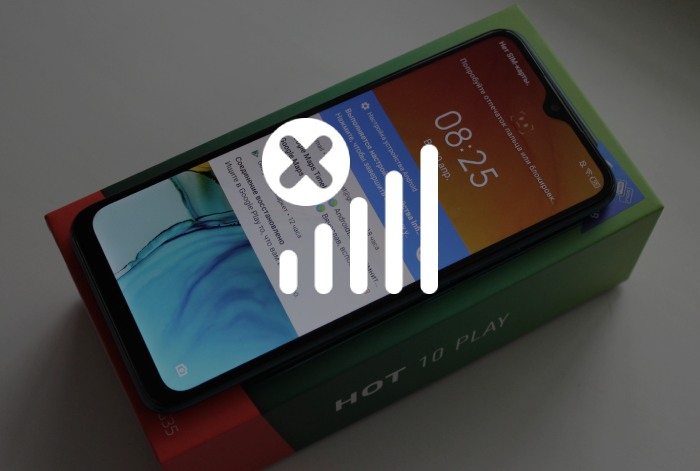
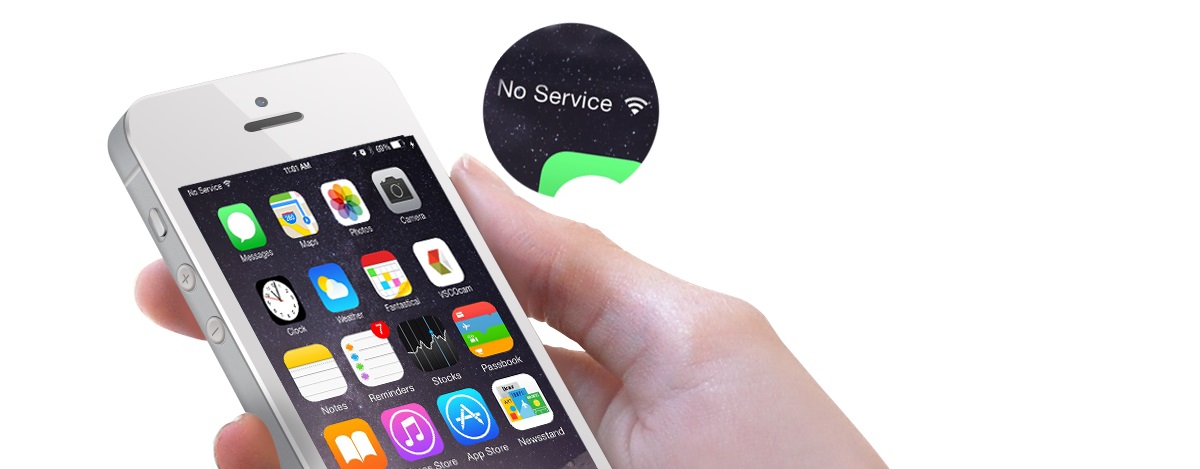



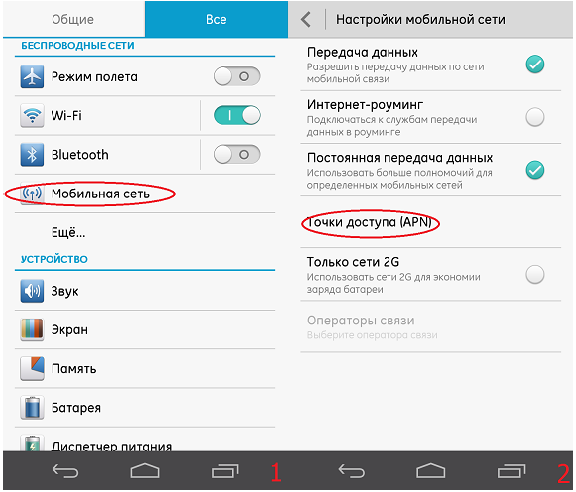





















 Смените место расположения
Смените место расположения